Revivez l’âge d’or des jeux d’arcade sur votre Linux
Envie d’un voyage dans le passé, au temps des salles d’arcade ? Vous pouvez désormais profiter de ces classiques sur votre PC Linux grâce à MAME. Ce puissant émulateur open-source est la référence pour faire fonctionner une multitude de jeux d’arcade sur votre ordinateur. Il est riche en fonctionnalités et extrêmement fiable.
Important : il est crucial de rappeler que ce site n’approuve en aucun cas le téléchargement illégal de ROMs ou de fichiers BIOS pour MAME. L’utilisation de cet émulateur doit se faire dans le respect de la loi, en utilisant uniquement vos propres sauvegardes de jeux et de fichiers BIOS.
Installation de MAME sur Linux
Plusieurs versions de l’émulateur MAME existent. L’installation est simple sur la plupart des distributions Linux. Pour les autres, une compilation manuelle peut être nécessaire.
Ce logiciel s’exécute en plein écran et s’utilise facilement avec une souris, ce qui le rend idéal pour transformer votre PC en une véritable borne d’arcade. Voici la démarche à suivre via le terminal :
Pour Ubuntu
MAME est disponible sur Ubuntu, mais il est nécessaire d’activer au préalable le dépôt « Universe ». Pour cela, ouvrez le terminal et entrez :
sudo add-apt-repository universe
Cette commande autorise l’utilisation du dépôt « Universe ». Il faut ensuite mettre à jour le système :
sudo apt update
MAME peut maintenant être installé :
sudo apt install mame
Pour Debian
L’installation est similaire :
sudo apt-get install mame
Pour Arch Linux
Sur Arch Linux, vous devrez compiler MAME. Commencez par installer les dépendances nécessaires :
sudo pacman -S base-devel git sdl2 gconf sdl2_ttf gcc qt5
Téléchargez ensuite le code source via git :
git clone https://github.com/mamedev/mame.git
Puis, entrez dans le dossier créé :
cd mame
Enfin, lancez la compilation :
make
Pour Fedora
sudo dnf install mame
Pour OpenSUSE
sudo zypper install mame
Autres distributions
La compilation de MAME est possible sur presque toutes les distributions Linux. Vous aurez besoin des outils de base : GCC, SDL et le framework. Le code source est sur Github avec les instructions de compilation.
Configuration de MAME
Le lancement de MAME diffère selon la méthode d’installation. Si vous l’avez installé via le gestionnaire de paquets, ouvrez un terminal et tapez :
mame
Cela devrait lancer l’émulateur. Si cela ne fonctionne pas, tentez via le lanceur d’applications ou en utilisant ALT + F2 et en tapant « mame ».
Note : L’icône de MAME est aussi accessible via votre lanceur d’applications si l’installation s’est déroulée normalement.
Au premier démarrage, l’émulateur ne lancera aucun jeu car il n’y a pas de ROMs (ni de BIOS). Pour ajouter vos jeux, ouvrez un terminal et accédez au shell root :
sudo -s
Dirigez-vous vers le dossier où se trouvent vos ROMs :
cd /home/username/mon-dossier-roms
Copiez ensuite les ROMs dans le répertoire de MAME :
cp -R /home/username/mon-dossier-roms/* /usr/local/share/games/mame/roms
Si vous avez compilé MAME, l’étape est différente :
cp -R ~/mon-dossier-roms/* ~/mame/roms
Pour lancer l’émulateur, faites :
cd ~/mame
./mame64
Vous pouvez également le lancer en faisant un clic droit sur le fichier mame64 et en choisissant « exécuter ».
Attention : Les ROMs d’arcade nécessitent les fichiers BIOS correspondants. Il est illégal de distribuer ces fichiers, vous devez les obtenir par vous-même et les placer dans le dossier /usr/local/share/games/mame/ ou /home/username/mame/roms.
Lancer un jeu
Un jeu ne fonctionnera que si les fichiers BIOS requis sont présents. Par exemple, Metal Slug 5 nécessite les fichiers BIOS NeoGeo et la ROM du jeu. Placez les fichiers BIOS NeoGeo dans le même dossier que Metal Slug 5.

Il faudra peut-être répéter cette procédure pour chaque jeu. Une fois vos ROMs installées et le BIOS correct, lancez MAME et sélectionnez un jeu depuis le menu.
Configuration des contrôleurs
La configuration des contrôles se fait en sélectionnant « Configurer les entrées générales » dans le menu principal. Un menu apparaît avec une liste de configuration pour les joueurs 1 à 8. Branchez votre manette et choisissez le joueur à configurer.
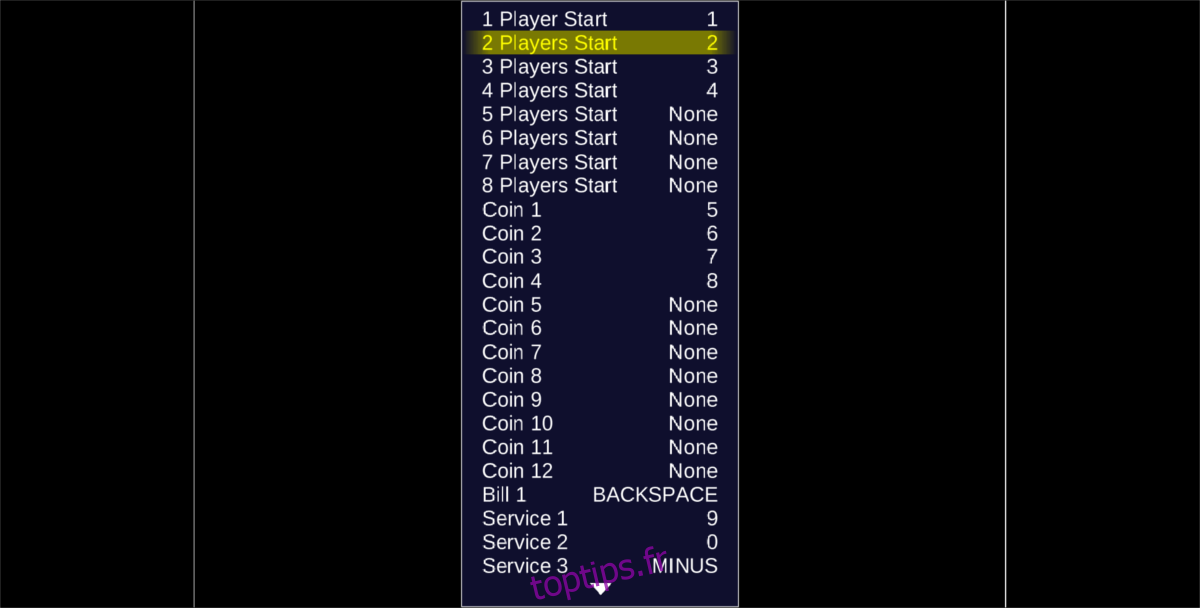
Attribuez les boutons de votre manette, clavier ou autre contrôleur. Sélectionnez une option de contrôle, appuyez sur Entrée pour reconfigurer puis appuyez sur le bouton désiré. Il faut le faire pour chaque manette et chaque joueur.
Insertion de pièces
Étant donné que MAME est un « émulateur de machines d’arcade multiples », l’invite « insérer une pièce » apparaît régulièrement. Pas de panique, vous n’avez pas besoin de monnayeur, il suffit d’appuyer sur la touche correspondante. Les touches par défaut sont 5 à 8 sur le pavé numérique. Appuyez sur une touche pour insérer une pièce et démarrez le jeu. De plus, les boutons « start » des joueurs sont les touches 1 à 4.